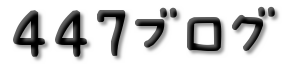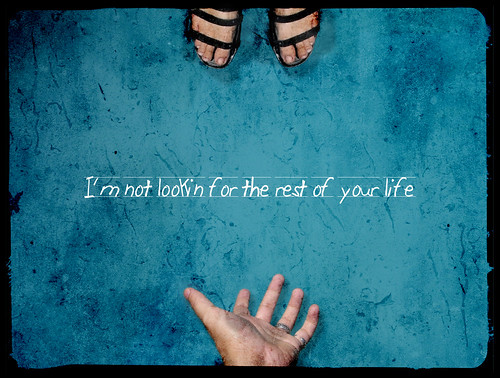牛くんの近況
先日無料アカウントでも同期可能となりましたね。同期回数の制限はありますが、iPhone単体でタスクリストを運用する&無料アプリという前提ですと一気にトップレベルのタスク管理アプリになりました。
私は数年前Web版の牛くんにかなりお世話になりました。今回はその恩返しになるかはわかりませんが、RTMの魅力をお伝えできればと思っています。
RTMの魅力
スマートリストという機能があります。ファーストレビューでは気が付きませんでしたが、記事にコメント頂いて気が付きました。他にもTwitterでコメント頂いたのですが、どうやらRTMは牛くんの可愛さでユーザーを掴み、スマートリスト機能で離さなくするシステムのようです。
基本的な機能もかなり充実しています。タスクの入力のしやすさ、把握のしやすさは有料アプリにも匹敵すると思います。ファーストレビューでは、これらの基本機能についてレビューしていますので、是非ご覧下さい。
スマートリストとは
一言で説明しますと自分で検索条件を設定可能なリストです。…これではどんな効果があるのかはピンときませんね。例えばあなたが次の会議、待ち合わせ、TVが始まるまで少し時間をもてあましているとき、片付けるべき作業が一発で見つけられるとしたら。もしあなたが風邪を引いたり、疲れが溜まっていて仕事を片付ける気力がないとき、単純で労力の要らない作業を簡単に探し出せたら。この賢いリストを使う気になれば、ちょっと小回りのきいたリクエストにも答えてくれるに違いありません。特に私は仕事の用事、個人の用事の垣根を取り払って縦割りで表示してくれるところが気に入ってます。
設定方法
スマートリストはWeb版で作る方が簡単ですね。作り終わったら同期してiPhoneに取り込んでしまいましょう。もしくは検索後に検索条件フィールドに条件が表示されますので、コピペしましょう。このとき画面左上の+ボタンからスマートリストの作成画面に遷移できます。
まずWeb版の左上付近にある検索オプションを表示して細かい条件を入力します。スキマ時間を狙うなら予測時間が10分より少ない短期の作業、もしくはアポイントのようなタグでメールや電話で済むようなタスクを探す、労力の要らない作業なら同じくタグで省力や簡単など、そして重要度をなしに設定します。これらの設定プラス、ステータスを未完に設定すると終わったタスクを非表示にできます。
また今いる場所から何kmという特殊な検索条件もあります。これはiPhoneとAndroid版だけに使える条件で、端末のGPSと連動させて付近のタスクを表示するといった機能です。
注意したいのは、スマートリストを作ってもそれに見合う条件のタスクを入力していないと何も表示されない=使えないことです。あなたが何を重要視しているのか意識してタスクを入力する必要があるということです。幸いRTMのクイック入力機能は、タグ付けや期限、場所などの属性が簡単に入力できるようになっています。少し手間になりますが、うまく使いこなせれば大きなリターンが生まれるかもしれませんね。